Kuinka tallentaa CSGO tietokoneella parhaalla CSGO-tallennusohjelmistolla
Pidän parempana CSGO: sta ja katselin yleensä pelivideoita Twitchissä, voinko ennätys CSGO pelaaminen tietokoneellani? CSGO, joka tarkoittaa Counter-Strike: Global Offensivea, on osa Counter-Strike-sarjaa. Siitä lähtien, kun se julkaistiin vuonna 2012, siitä oli tullut suosittu Windowsissa, Mac OS X:ssä, Play Stationissa ja Xbox 360:ssa. Tietysti voit saada paljon pelivideoita verkosta. Nyt voit tehdä omia pelivideoita alla olevan oppaamme mukaisesti.
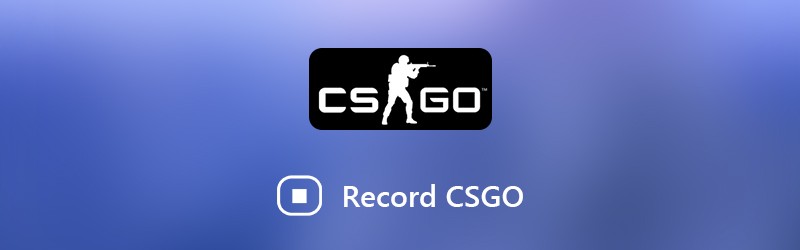
- Osa 1: Paras tapa tallentaa CSGO
- Osa 2: Kuinka tallentaa CSGO Windows 10: een Game DVR: llä
- Osa 3: Kuinka tallentaa CSGO QuickTimen avulla Maciin
Osa 1: Paras tapa tallentaa CSGO
Kun etsit parasta CSGO-tallennusohjelmistoa, voit keskittyä useisiin tekijöihin, kuten helppokäyttöinen, hyvä tulostuslaatu ja paljon muuta. Vidmore-näytön tallennin voi täyttää kaikki tarpeesi ja tarjoaa laajat bonusominaisuudet.
- Nauhoita CSGO-pelaamista näytön painikkeilla tai pikanäppäimillä.
- Optimoi video- ja äänenlaatu automaattisesti.
- Tukee melkein kaikkia HD-videoformaatteja, kuten MP4, MOV jne.
- Esikatsele pelitallennusta sisäänrakennetulla mediasoittimella.
Sanalla sanoen, se on paras tapa tallentaa CSGO Windows 10/8/7- ja Mac OS X -käyttöjärjestelmiin.
Kuinka tallentaa CSGO tietokoneelle
Vaihe 1: Asenna paras CSGO-tallennusohjelmisto
Suorita Screen Recorder, kun olet asentanut sen tietokoneellesi. Mac OS X: lle on toinen versio. Valitse Videonauhuri avataksesi CSGO-tallennusikkunan.

Vaihe 2: Tallenna CSGO työpöydälle
Jos haluat tallentaa vain CSGO-pelaamisen, ota käyttöön Näyttö ja Järjestelmän ääni poista käytöstä Verkkokamera ja Mikrofoni. Aseta sitten tallennusalue pelisi mukaan. Kytke virta, jotta voit lisätä kasvosi pelitallennukseen Verkkokamera ja Mikrofoni yhtä hyvin. Klikkaa Vaihde -kuvake avataksesi asetusten valintaikkunan. Täällä voit mukauttaa Tulos, pikanäppäimet, jne.
Aloita CSGO: n pelaaminen ja napsauta REC -painiketta pelin pelaamiseksi. Kynä työkalun avulla voit piirtää, lisätä tekstiä tai muotoa nauhoitukseen.

Vaihe 3: Esikatsele ja tallenna CSGO-tallenne
Kun peli on valmis, napsauta Lopettaa -kuvake avataksesi esikatseluikkunan. Tarkastele tallennusta ja poista ei-toivotut materiaalit Leike työkalu. Lopuksi paina Tallentaa -painiketta tallentaaksesi CSGO-tallenteen kiintolevylle.

Osa 2: Kuinka tallentaa CSGO Windows 10: een Game DVR: llä
Aluksi Game DVR on Xbox-pelitallenninsovellus. Nyt Microsoft on siirtänyt tämän ominaisuuden Windows 10: een. Jos käytät kannettavaa tietokonetta tai tietokonetta, jossa on Windows 10, Game DVR on helpoin tapa tallentaa CSGO.
Vaihe 1: Klikkaa alkaa valikko vasemmassa alakulmassa, paina Vaihde -kuvaketta ja valitse Peli avaa Game DVR -asetukset -valintaikkuna. Täällä voit asettaa pikanäppäimet sisään Pelipalkki -välilehdellä, muuta kohdekansiota ja muita asetuksia Pelin DVR välilehti. Sulje valintaikkuna asetusten tekemisen jälkeen.
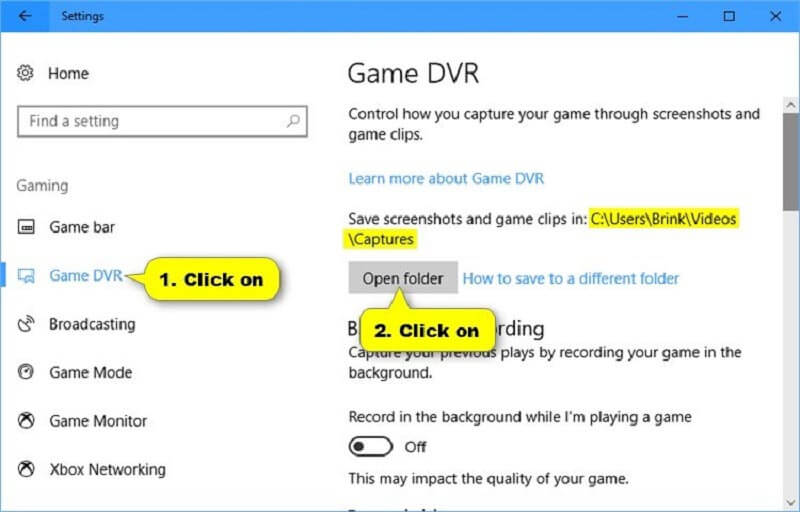
Vaihe 2: Avaa CSGO, mutta älä toista sitä. Lehdistö Windows + G avaa CSGO-tallennusohjelmisto näppäimistön painikkeilla. Klikkaa Ennätys -painiketta ja aloita pelaaminen. Lisää ääni äänitallennukseen ottamalla käyttöön Mikrofoni -kuvaketta.
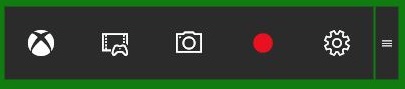
Vaihe 3: Lyö Lopettaa -kuvaketta pelin päätyttyä. Oletuksena pelileikkeet tallennetaan kansioon C: UsersusernameVideosCaptures.
Osa 3: Kuinka tallentaa CSGO QuickTimen avulla Maciin
Game DVR: n tapaan voit käyttää QuickTimeä CSGO: n tallentamiseen macOS -järjestelmään asentamatta mitään ohjelmistoja. Se on hyvä lähtökohta aloittelijoille, mutta se tarjoaa rajoitetusti mukautettuja vaihtoehtoja.
Vaihe 1: Avaa QuickTime Sovellukset-kansiosta. Klikkaa Tiedosto ja valitse Uusi näytön tallennus.

Vaihe 2: Napsauta alaspäin olevaa kuvaketta avataksesi lisää vaihtoehtoja koskevan valintaikkunan. Valitse Sisäinen mikrofoni jos sitä ei ole valittu. Jos haluat vain kaapata kuvia, valitse sen sijaan Ei mitään. Tarkistaa Näytä hiiren napsautukset tallennuksessa näyttääksesi toimintasi.
Vaihe 3: Napsauta ympyrää Ennätys -painiketta siirtyäksesi CSGO-tallennustilaan. Avaa nyt peli, napsauta Aloita äänitys -painiketta ja aloita pelaaminen.
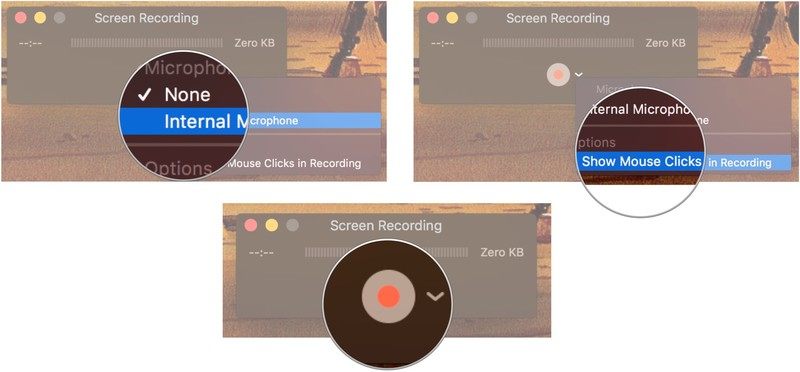
Vaihe 4: Kun olet valmis, tallenna tallennus napsauttamalla valikkorivin Pysäytä-painiketta.
Huomautus: Oletuksena QuickTime tallentaa CSGO: n ja muut pelit Maciin 30 FPS: llä. Pelin tallenteet saattavat näyttää hajanaisilta erityisesti nopeatempoisissa peleissä. Paranna sitä napsauttamalla Omena -kuvake valikkorivillä ja valitse Järjestelmäasetukset. Avata Näytöt, Valitse Skaalattu vaihtoehto ja valitse Suurempi teksti. Klikkaus OK vahvistaaksesi sen.
Johtopäätös
Nyt sinun pitäisi hallita vähintään kolme tapaa tallentaa CSGO Windows 10: ssä ja Mac OS X: ssä. Suosittuna videopelinä CSGO on houkutellut paljon pelaajia ja yleisöjä ympäri maailmaa. Riippumatta siitä, haluatko jakaa strategiasi sosiaalisessa mediassa tai ystäviesi kanssa, nämä CSGO-tallentimet voivat auttaa sinua tekemään sen nopeasti. Esimerkiksi Vidmore Screen Recorder ei ole vain PC: n ja Macin käytettävissä, vaan myös vaikuttava tulostuslaadulla. Jos kohtaat muita ongelmia CSGO: ta tallennettaessa, kirjoita se alle.


